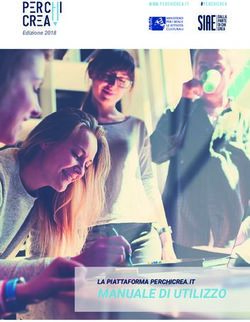DATA RECORDER MANUALE UTENTE - SENECA
←
→
Trascrizione del contenuto della pagina
Se il tuo browser non visualizza correttamente la pagina, ti preghiamo di leggere il contenuto della pagina quaggiù
DATA RECORDER
SOFTWARE DI ACQUISIZIONE E REGISTRAZIONE DATI MODBUS
MANUALE UTENTE
Ver.1.41. Beta 9 – Maggio 2020Manuale Utente Data Recorder
Ver.1.41 Beta9
SOMMARIO
SOMMARIO .............................................................................................................................................................. 2
1 INTRODUZIONE................................................................................................................................................ 3
1.1 DATI IDENTIFICATIVI DEL MANUALE ...................................................................................................... 3
1.2 SCOPO E UTILIZZO DEL MANUALE ....................................................................................................... 3
1.3 CONSULTAZIONE DEL MANUALE .......................................................................................................... 3
1.4 GLOSSARIO ............................................................................................................................................... 4
1.5 FORMULAZIONE DEI DIRITTI DI PROPRIETÀ INTELLETTUALE ........................................................ 4
2 DESCRIZIONE DEL PRODOTTO .................................................................................................................... 5
2.1 DESCRIZIONE GENERALE .................................................................................................................... 5
2.2 USO PREVISTO ......................................................................................................................................... 8
2.3 CARATTERISTICHE TECNICHE .............................................................................................................. 9
2.4 RISCHI RESIDUI ...................................................................................................................................... 10
3 CREAZIONE PROGETTO ............................................................................................................................... 11
4 PAGINE SOFTWARE ...................................................................................................................................... 17
4.1 Menu pagine ......................................................................................................................................... 17
4.2 Elementi Comuni ............................................................................................................................... 19
4.3 Comandi globali .............................................................................................................................. 20
4.4 Pagina "Impostazioni generali" .................................................................................................................. 22
4.5 Pagina "Schedulatore" .............................................................................................................................. 24
4.6 Pagina "Pagine di visualizzazione"............................................................................................................ 26
4.7 Pagina "Display" ........................................................................................................................................ 28
4.8 Pagina "Grafico" ........................................................................................................................................ 29
4.9 Pagine "Canali", “Calibrazione”, “Note” ..................................................................................................... 30
4.10 Pagina “Report automatico” ...................................................................................................................... 36
4.11 Pagina "Licenza" ....................................................................................................................................... 37
4.12 Pagina “Unità di misura” ............................................................................................................................ 38
5 AGGIORNAMENTO DEL SISTEMA................................................................................................................ 39
6 INDICE DELLE FIGURE.................................................................................................................................. 40
7 INDICE DELLE TABELLE ................................................................................................................................ 41
www.seneca.it TUTTI I DIRITTI RISERVATI. NESSUNA PARTE DI QUESTA PUBBLICAZIONE PUÓ
MUDR1904IT Rev.0 2 / 42 ESSERE RIPRODOTTA SENZA PRECEDENTE AUTORIZZAZIONEManuale Utente Data Recorder
Ver.1.41 Beta9
1 INTRODUZIONE
1.1 DATI IDENTIFICATIVI DEL MANUALE
I dati identificativi del Manuale sono riportati nel piè di pagina del presente Manuale.
1.2 SCOPO E UTILIZZO DEL MANUALE
Il presente Manuale è parte integrante del prodotto ed è destinato a tutte le persone che operano sul prodotto o che
interagiscono con gli utilizzatori del prodotto stesso. Ha lo scopo di fornire tutte le informazioni necessarie per:
• identificare rapidamente tutte le parti di cui è costituito il prodotto;
• creare un progetto, importare i canali, creare le pagine di visualizzazione e registrare i dati dai canali
mediante diverse modalità di schedulazione
• assicurare il funzionamento efficiente del prodotto.
Il presente Manuale deve essere letto attentamente in ogni sua parte prima di eseguire qualsiasi operazione sul
prodotto. Nel caso di dubbi sulla corretta interpretazione delle istruzioni in esso contenute, contattare SENECA s.r.l.
per ottenere i necessari chiarimenti.
Il presente Manuale deve essere conservato con cura per tutta la vita del prodotto e deve accompagnare il prodotto
stesso in tutti i suoi trasferimenti, a qualsiasi titolo, ad altri utenti. Deve essere posto nelle vicinanze del prodotto, in
un luogo protetto da agenti atmosferici, calore, umidità, agenti corrosivi e facilmente accessibile e noto a tutti gli
utilizzatori; deve essere consultato facendo attenzione a non danneggiarlo, a non asportare pagine, a non modificare
il suo contenuto in nessun modo.
Se in seguito a modifiche costruttive che comportano un cambiamento del funzionamento del prodotto si rendesse
necessario un aggiornamento del Manuale, SENECA provvederà a fornire al Cliente una revisione del Manuale stesso
che sostituirà a tutti gli effetti la precedente.
1.3 CONSULTAZIONE DEL MANUALE
All’interno del Manuale le informazioni sono organizzate in:
• capitoli,
• sottocapitoli,
• paragrafi,
• sottoparagrafi
e sono facilmente rintracciabili consultando il Sommario posto all’inizio del Manuale stesso. Per richiamare
l’attenzione degli utilizzatori ai fini di un uso corretto e in sicurezza del prodotto, si adottano nel presente Manuale i
seguenti simboli grafici:
TUTTI I DIRITTI RISERVATI. NESSUNA PARTE DI QUESTA PUBBLICAZIONE PUÓ www.seneca.it
ESSERE RIPRODOTTA SENZA PRECEDENTE AUTORIZZAZIONE MUDR1904IT Rev.0 3 / 42Manuale Utente Data Recorder
Ver.1.41 Beta9
Il simbolo è utilizzato per indicare situazioni di pericolo per le persone o situazioni che possono
provocare danni al prodotto o pregiudicarne l'efficienza.
Il simbolo è utilizzato per indicare operazioni vietate.
Il simbolo è utilizzato per richiamare l’attenzione su informazioni particolarmente importanti.
1.4 GLOSSARIO
Moduli I/O
Hardware che integra ingressi e uscite
Z-NET4
Software per la configurazione hardware di moduli I/O
Modbus RTU
Protocollo di comunicazione seriale
Modbus TCP
Protocollo di comunicazione TCP/IP
Intervallo di campionamento
Intervallo di tempo tra la lettura di due valori da un qualsiasi sistema
Database
Archivio di dati strutturato
1.5 FORMULAZIONE DEI DIRITTI DI PROPRIETÀ INTELLETTUALE
Tutte le informazioni, i disegni, gli schemi e quant’altro contenuto nel presente Manuale e nella documentazione a
corredo sono di natura riservata. Nessuna di tali informazioni può essere riprodotta o comunicata a terzi senza la
preventiva autorizzazione scritta da SENECA s.r.l., che ne è il proprietario esclusivo.
L’unico autorizzato a utilizzare la documentazione in oggetto è il Cliente a cui il Manuale viene fornito come parte
integrante del prodotto, al solo scopo esclusivo di eseguire correttamente tutte le operazioni relative alle varie fasi
del ciclo di vita del prodotto stesso.
www.seneca.it TUTTI I DIRITTI RISERVATI. NESSUNA PARTE DI QUESTA PUBBLICAZIONE PUÓ
MUDR1904IT Rev.0 4 / 42 ESSERE RIPRODOTTA SENZA PRECEDENTE AUTORIZZAZIONEManuale Utente Data Recorder
Ver.1.41 Beta9
2 DESCRIZIONE DEL PRODOTTO
2.1 DESCRIZIONE GENERALE
Data Recorder è software ideale per sessioni di collaudo, laboratori, sale prove, monitoraggio misure di processo che
permette di visualizzare e registrare i valori provenienti da moduli I/O.
In particolare tramite Data Recorder è possibile visualizzare con display e grafici i valori istantanei di gruppi di canali
divisi in varie pagine, visualizzare in tempo reale alcuni allarmi definiti su vari canali e contemporaneamente registrare
i valori dei canali e degli eventi di allarme in un database.
Nel prosieguo del Manuale il software Data Recorder sarà indicato con il termine "software".
Numero massimo dispositivi ModBUS TCP: dipendente dall’applicazione
connessi simultaneamente ModBUS RTU: utilizzando la serie Seneca Z-PC I/O numero di dispositivi 40+
Utilizzando dispositivi di terze parti massimo 32 prima di amplificare il segnale RS485.
Numero di sistemi I/O Dipendente dall’applicazione
registrabili simultaneamente
Massimo numero di canali Da un minimo di due canali a canali illimitati a seconda della taglia della licenza.
registrabili
Tempo di campionamento Da un minimo di 1 secondo ad un massimo di 30 minuti.
della registrazione
Massimo numero di display 48
per pagina
Massimo numero di penne 8
per grafico
Massimo numero di allarmi Quattro soglie (allarme alto alto, allarme alto, allarme basso, allarme basso basso) in
associabili a ciascun canale visualizzazione e memorizzazione su database
Una soglia di allarme in scrittura su di un canale di output
Registrazione manuale Pulsante start e stop
Registrazione automatica Tre metodi di schedulazione diversi:
A orari e giorni prefissati
Continua e periodica con orario di partenza e durata impostabili
Start e stop su stato ingresso digitale
Opzione di registrazione anche con pc in stand-by
Calibrazione Possibilità di effettuare varie calibrazioni di diversi gruppi di canali associati a TC o PT-100
tramite interpolazione lineare
Ogni calibrazione è effettuabile su un minimo di un punto fino ad un massimo di cinque punti per
canale
Lingue Italiano e Inglese
Tab. 1 Specifiche tecniche
TUTTI I DIRITTI RISERVATI. NESSUNA PARTE DI QUESTA PUBBLICAZIONE PUÓ www.seneca.it
ESSERE RIPRODOTTA SENZA PRECEDENTE AUTORIZZAZIONE MUDR1904IT Rev.0 5 / 42Manuale Utente Data Recorder
Ver.1.41 Beta9
Caratteristiche principali
Acquisizione misure
Il software permette l’acquisizione fisica, l’elaborazione e la visualizzazione real-time dei misure acquisite via protocollo
ModBUS RTU e ModBUS TCP tramite moduli I/O distribuiti della Serie Seneca Z-PC (con o senza CPU) o da qualsiasi
dispositivo standard ModBUS RTU slave impostati in uno o più progetti.
Canali calcolati o pacchetto matematico:
Oltre ai canali fisici il software permette la creazione di canali calcolati a partire da combinazione dei canali importati e
operatori matematici, dà la possibilità di inserire una eventuale scalatura diversa per ogni canale. Un canale calcolato deve
essere considerato come un canale di acquisizione ai fini del dimensionamento della licenza.
Operatori aritmetici
+
-
*
/
^
Operatori booleani
AND
OR
XOR
NOT
Funzioni analogiche
Sin()
Cos()
Tan()
Sqrt() = radice quadrata
exp()
ln()
log()
int() = modulo
sgn()
Temperatura Saturazione
Tab. 2 Operatori matematici
Calibrare i canali che necessitano di calibrazione
Se necessario permette la calibrazione di uno o gruppi di canali (misure da TC e/o PT-100) utilizzando una interpolazione
lineare calcolata su un numero variabile da uno cinque di punti a scelta dell’utente per eliminare ogni possibile errore al
termine della linea di acquisizione.
Visualizzazione per pagine su display
Creare varie pagine di visualizzazione contenenti gruppi di canali diversi che mostrano i valori istantanei acquisiti dal sistema
sotto forma di display. Oltre al nome e al valore istantaneo del canale acquisito ogni display di ogni pagina mostra anche lo
stato degli eventuali allarmi impostati.
www.seneca.it TUTTI I DIRITTI RISERVATI. NESSUNA PARTE DI QUESTA PUBBLICAZIONE PUÓ
MUDR1904IT Rev.0 6 / 42 ESSERE RIPRODOTTA SENZA PRECEDENTE AUTORIZZAZIONEManuale Utente Data Recorder
Ver.1.41 Beta9
Visualizzazione per grafico
Ad ogni pagina di visualizzazione corrisponde un grafico temporale real-time contenente al massimo otto penne
contemporanee personalizzabili nei colori, con asse dei tempi impostabile da un minimo di trenta secondi fino ad un
massimo di ventiquattro ore.
Registrazione su database
Ogni registrazione genera un database in cui per ogni campione viene scritto il valore istantaneo assunto dalla variabile
all’istante di campionamento, il suo massimo, il minimo e il valore medio calcolato nell’intervallo di tempo tra un campione
e l’altro.
Tempo di campionamento della registrazione:
Impostabile le opzioni di progetto e può variare da un minimo di un secondo ad un massimo di mezz’ora.
Schedulazione di registrazione dei dati:
Schedulazione alquanto flessibile permettendo sia la registrazione in modalità manuale che parte e viene fermata dall’utente
che la registrazione automatica tramite schedulazione impostabile con tre modalità diverse: registrazione ad orari e giorni
della settimana, registrazione continua e registrazione con avvio da ingresso digitale. La registrazione ad orari permette di
impostare fino a otto partenze di registrazioni giornaliere per tutti i giorni della settimana o scegliendo i giorni di registrazione
con durata della registrazione impostabile che determina anche la dimensione dei database creati; la registrazione continua
permette di scegliere l’orario di avvio registrazione e la dimensione in cui spezzare i vari database registrati per evitare di
generare database eccessivamente pesanti; infine la registrazione da ingresso digitale permette di impostare un canale
digitale che comanda l’avvio e lo stop della registrazione.
Note su database:
Per ogni registrazione è possibile inserire delle note descrittive che vengono anche riportate su di una colonna del relativo
database.
Pacchetto report
E’ inoltre possibile far generare al software al termine di ogni registrazione dei report automatici di tutte le pagine di
visualizzazione del progetto o solo di alcune che possono includere grafici, tabelle dei valori e tabelle degli allarmi registrati.
Pacchetto allarmi
Per ogni canale analogico è anche possibile abilitare un set di allarmi a soglia (allarme alto alto, allarme alto, allarme basso
e allarme basso basso) visualizzati poi in realtime nella visualizzazione a display dei valori istantanei nelle varie pagine di
visualizzazione che si possono generare. Nel caso in cui si scelga di abilitare gli allarmi su di un canale è inoltre possibile
scrivere uno dei quattro allarmi su di un canale di output a scelta dell’utente. Ogni canale di output su cui è abilitata la
scrittura di un allarme deve essere considerata come un canale di acquisizione ai fini del dimensionamento della licenza.
Pacchetto multiclient:
Opzione che consente di avviare più istanze del Data Recorder nello stesso pc.
Visualizzazione dati storico:
Una volta registrati i database, utilizzando, il software Trend Viewer, è possibile visualizzare in grafici, filtrare per canali e
tempi e stampare i dati registrati sul database da Data Recorder sia in formato grafico che tabellare .CSV.
TUTTI I DIRITTI RISERVATI. NESSUNA PARTE DI QUESTA PUBBLICAZIONE PUÓ www.seneca.it
ESSERE RIPRODOTTA SENZA PRECEDENTE AUTORIZZAZIONE MUDR1904IT Rev.0 7 / 42Manuale Utente Data Recorder
Ver.1.41 Beta9
2.2 USO PREVISTO
Il software è destinato a una delle seguenti applicazioni:
• importare più progetti Z-NET4 all’interno dello stesso progetto Data Recorder;
• importare canali da progetti diversi Z-NET4;
• calibrare i canali che necessitano di calibrazione;
• creare canali calcolati dai canali importati;
• definire più pagine con gruppi di canali diversi visualizzati;
• visualizzare i valori istantanei dei gruppi di canali tramite display divisi in pagine diverse;
• visualizzare tramite grafici i valori istantanei dei gruppi di canali associati alle diverse pagine;
• visualizzare in tempo reale gli allarmi definiti sui canali;
• registrare i valori dei canali in database .sqlite;
• visualizzare e registrare gli eventi di allarme.
Successivamente, utilizzando il software Trend Viewer sarà possibile visualizzare, filtrare e stampare i dati storici
registrati tramite Data Recorder.
www.seneca.it TUTTI I DIRITTI RISERVATI. NESSUNA PARTE DI QUESTA PUBBLICAZIONE PUÓ
MUDR1904IT Rev.0 8 / 42 ESSERE RIPRODOTTA SENZA PRECEDENTE AUTORIZZAZIONEManuale Utente Data Recorder
Ver.1.41 Beta9
2.3 CARATTERISTICHE TECNICHE
L’acquisizione fisica dei dati avviene tramite moduli I/O distribuiti della Serie Seneca Z-PC (con o senza CPU) o da
qualsiasi dispositivo standard Modbus RTU slave impostati in uno o più progetti Z-NET4. La comunicazione tra
hardware e PC può essere di tipo seriale (RS232/RS485/ModBUS RTU) o Ethernet / Modbus TCP, su mezzo fisico
cablato o wireless (utilizzando Z-Link per la connessione seriale e una rete WiFi per le connessioni Ethernet).
La comunicazione con i moduli può avvenire sia tramite protocollo ModBUS RTU che ModBUS TCP.
Il licensing è gestito con chiave USB e copre un range di visualizzazione da 2 a canali illimitati, siano essi analogici,
digitali, impulsivi o calcolati. La visualizzazione realtime offre possibilità di selezione multipla: gruppi di canali, intervallo
di rappresentazione, verso di scorrimento a video. E’ garantita la consultazione dell’archivio storico (dati e allarmi) con
apposito tool di visualizzazione (software Trend Viewer). È previsto nel pacchetto base: gestione allarmi (con
attuazione di uscite digitali), gestione report automatici e pacchetto matematico con funzioni algebriche, lineari,
trigonometriche, booleane per la creazione di canali calcolati, calcolo delle medie, compensazioni e devianze sulle
misure. Inoltre nel pacchetto licenza Plus si ha la funzionalità multiclient per utilizzare contemporaneamente nello
stesso pc più istanze del software.
DR-02 Massimo due canali di importati nel progetto (tra acquisiti, calcolati, allarmi e uscite digitali).
DR-04 Massimo quattro canali di importati nel progetto (tra acquisiti, calcolati, allarmi e uscite digitali).
DR-08 Massimo otto canali di importati nel progetto (tra acquisiti, calcolati, allarmi e uscite digitali).
DR-16 Massimo sedici canali di importati nel progetto (tra acquisiti, calcolati, allarmi e uscite digitali).
DR-32 Massimo trentadue canali di importati nel progetto (tra acquisiti, calcolati, allarmi e uscite digitali).
DR-64 Massimo sessantaquattro canali di importati nel progetto (tra acquisiti, calcolati, allarmi e uscite digitali).
DR-UN Canali non limitati di importati nel progetto (tra acquisiti, calcolati, allarmi e uscite digitali) con limitazione fisica a 256 canali.
Tab. 3 Taglie licenze per canali da acquisire
Le principali funzionalità del software quindi sono:
• acquisizione dati da 2 a illimitati canali (periodo di campionamento minimo 1 secondo);
• impostazione delle pagine di visualizzazione;
• visualizzazione in modalità grafico o display;
• comandi di registrazione start / stop / pausa;
• selezione gruppi canali divisi in pagine diverse;
• visualizzazione valori di misura real-time;
• generazione automatica report;
• schedulazione delle registrazioni;
• visualizzazione allarmi;
• calibrazione termocoppie;
• sessioni indipendenti di registrazione multiclient.
TUTTI I DIRITTI RISERVATI. NESSUNA PARTE DI QUESTA PUBBLICAZIONE PUÓ www.seneca.it
ESSERE RIPRODOTTA SENZA PRECEDENTE AUTORIZZAZIONE MUDR1904IT Rev.0 9 / 42Manuale Utente Data Recorder
Ver.1.41 Beta9
2.4 RISCHI RESIDUI
SENECA s.r.l. non risponde di eventuali danni derivanti da:
• installazione/uso diversi da quelli previsti e, in particolare, difformi dalle prescrizioni di sicurezza previste dalle
normative vigenti nel Paese di installazione del prodotto e/o indicate nel presente Manuale;
• manomissione e/o alterazione del prodotto;
• configurazione del prodotto errata o non compatibile con il tipo di applicazione cui è destinato.
SENECA s.r.l. declina qualsiasi responsabilità per danni a persone e/o cose derivanti dall'errata
configurazione del prodotto.
www.seneca.it TUTTI I DIRITTI RISERVATI. NESSUNA PARTE DI QUESTA PUBBLICAZIONE PUÓ
MUDR1904IT Rev.0 10 / 42 ESSERE RIPRODOTTA SENZA PRECEDENTE AUTORIZZAZIONEManuale Utente Data Recorder
Ver.1.41 Beta9
3 CREAZIONE PROGETTO
Per aprire il software nel caso si abbia già progetti Z-NET-4 completati cliccare sul pulsante di start del sistema
operativo in basso a sinistra, scrivere “data recorder” quindi doppio click sul nome (A - Fig. 1). Nel caso in cui non si
abbiano progetti Z-NET4 completi lanciare Z-NET4 impostare un progetto e successivamente da Z-NET4 cliccare su
“Progetto” e “Data Recorder” (B - Fig. 1); cliccare quindi “Data Recorder” (C - Fig. 1) e successivamente sul nome
del progetto (B - Fig. 1 pag. 11).
Fig. 1 Apertura Data Recorder
Importare tutti i progetti Z-NET4 che si vuole integrare nel progetto Data Recorder (A - Fig. 2); nel caso in cui si apra il
progetto da Z-NET4 si avrà quel progetto Z-NET4 già importato.
Scegliere l’intervallo di campionamento (minimo 1 secondo, massimo 30 minuti) (B - Fig. 2).
Impostare la cartella in cui salvare il database con i dati registrati e il nome da assegnare al database (C - Fig. 2).
Dettagli alla pagina “Impostazioni generali” (4.4 Pagina "Impostazioni generali");
Nella scelta del tempo di campionamento è importante tenere presente che nelle pagine di visualizzazione
del Data Recorder viene visualizzato il valore istantaneo, ma nel database per ogni campione viene scritto il
valore istantaneo assunto dalla variabile all’istante di campionamento, il massimo, il minimo e il valore medio
calcolato nell’intervallo di tempo tra un campione e l’altro.
TUTTI I DIRITTI RISERVATI. NESSUNA PARTE DI QUESTA PUBBLICAZIONE PUÓ www.seneca.it
ESSERE RIPRODOTTA SENZA PRECEDENTE AUTORIZZAZIONE MUDR1904IT Rev.0 11 / 42Manuale Utente Data Recorder
Ver.1.41 Beta9
Fig. 2 Importare i progetti Z-NET4
Cliccare nel menù di navigazione sulla la pagina “Canali” (A – Fig.3).
Importare i canali che si desidera tracciare (B – Fig.3) usare il pulsante “Aggiungi Canale” per importarne uno per volta
e “Aggiungi Canali dai moduli” per importare contemporaneamente i canali di uno o più moduli dello stesso progetto
Z-NET4.
Creare gli eventuali canali calcolati (C – Fig.3).
Cliccare sulla riga di un canale per aprire il pop-up con le impostazioni del canale in cui impostare eventuali allarmi,
unità di misura e scalature e scegliere se salvare o meno un canale sul database durante la registrazione (D – Fig.3).
Dettagli alla pagina “Canali” (4.9 Pagine "Canali").
E’ possibile importare solo i canali che sono stati abilitati nel progetto ZNET-4, se un canale viene disabilitato
nel progetto hardware, infatti, questo non è importabile in Data Recorder
www.seneca.it TUTTI I DIRITTI RISERVATI. NESSUNA PARTE DI QUESTA PUBBLICAZIONE PUÓ
MUDR1904IT Rev.0 12 / 42 ESSERE RIPRODOTTA SENZA PRECEDENTE AUTORIZZAZIONEManuale Utente Data Recorder
Ver.1.41 Beta9
Fig. 3 Importare i canali
Nel caso in cui sia necessaria la calibrazione di uno o più canali cliccare nel menù di navigazione sulla la pagina
“Calibrazione” (A – Fig.4).
Cliccare su “Aggiungi” per creare un gruppo di canali da calibrare (B – Fig.4).
Cliccare su C – Fig.4 per scegliere il numero di punti su cui si può effettuare la calibrazione.
Selezionare il canale da aggiungere, è possibile selezionare più canali contemporaneamente (D – Fig.4).
Cliccare su E – Fig.4 per aggiungere i canali al gruppo di calibrazione creato.
Cliccare su F – Fig.4 pag. 20 per connettere il sistema e abilitare il pulsante “Esegui Calibrazione”.
Cliccare sul pulsante “Esegui Calibrazione” G - Figura 4 pag. 20, si apre il pop-up in cui eseguire la calibrazione (Fig.5).
Dettagli alla pagina “Calibrazione” (4.10 Pagina "Calibrazione").
Fig. 4 Scegliere i canali da calibrare
TUTTI I DIRITTI RISERVATI. NESSUNA PARTE DI QUESTA PUBBLICAZIONE PUÓ www.seneca.it
ESSERE RIPRODOTTA SENZA PRECEDENTE AUTORIZZAZIONE MUDR1904IT Rev.0 13 / 42Manuale Utente Data Recorder
Ver.1.41 Beta9
Cliccare su A - Fig. 5 per scegliere la durata della calibrazione per ogni punto.
Scrivere sul campo B - Fig. 5 il valore di quel punto, si abilita il pulsante C - Fig. 5 “Memorizza valori”.
Cliccare sul pulsante “Memorizza valori” C - Fig. 5
Ripetere per tutti i punti di calibrazione.
Cliccare sul pulsante “Accetta Calibrazione” D
Dettagli alla pagina “Calibrazione” (4.10 Pagina "Calibrazione").
Fig. 5 Effettuare la calibrazione
Cliccare nel menù di navigazione sulla la pagina “Pagine di visualizzazione” (A - Fig. 6).
Cliccare su “Aggiungi” (B - Fig. 6) per creare una pagina di visualizzazione.
Scegliere se creare una pagina di canali analogici o digitali (C - Fig. 6).
Selezionare uno o più da canali da visualizzare nella pagina di visualizzazione (D - Fig. 6).
Cliccare su Fig. 6 per aggiungere i canali alla pagina di visualizzazione.
Ripetere la procedura per tutte le pagine di visualizzazione desiderate.
Dettagli alla pagina “Pagine di visualizzazione” (4.6 Pagina "Pagine di visualizzazione").
Fig. 6 Creare le pagine di visualizzazione
www.seneca.it TUTTI I DIRITTI RISERVATI. NESSUNA PARTE DI QUESTA PUBBLICAZIONE PUÓ
MUDR1904IT Rev.0 14 / 42 ESSERE RIPRODOTTA SENZA PRECEDENTE AUTORIZZAZIONEManuale Utente Data Recorder
Ver.1.41 Beta9
Cliccando su connetti sui comandi globali di progetto a questo punto è possibile vedere i valori istantanei
sulle pagine “Display” (4.7 Pagina "Display") e “Grafico” (4.8 Pagina "Grafico").
Per avviare la registrazione in modalità manuale cliccare nel menù di navigazione sulla la pagina “Schedulatore” (A -
Fig. 7).
Selezionare “Manuale” dal menù a tendina B - Fig. 7
Connettere il sistema cliccando C - Fig. 7
Avviare la registrazione cliccando su D - Fig. 7.
Nelle pagine “Display” (4.7 Pagina "Display" pag. 28) e “Grafico” (4.8 Pagina "Grafico") è possibile vedere i valori
istantanei e il software salva il database dei valori registrati.
Per fermare la registrazione cliccare nuovamente su D - Fig. 7
Fig. 7 Avviare la registrazione in modalità manuale
Per avviare la registrazione in modalità “Da schedulatore” cliccare nel menù di navigazione sulla la pagina
“Schedulatore” (A - Fig. 7).
Selezionare “Da schedulatore” dal menù a tendina B - Fig. 7.
Connettere il sistema cliccando C - Fig. 7.
Scegliere la modalità di schedulazione desiderata tra” Orari di avvio registrazione”, “Registrazione continua” e “Avvio
da ingresso digitale” D - Fig. 7 e impostare gli orari di schedulazione desiderati.
Avviare la registrazione cliccando su E - Fig. 7.
Nelle pagine “Display” (4.7 Pagina "Display") e “Grafico” (4.8 Pagina "Grafico") è possibile vedere i valori istantanei e
il software salva il database dei valori registrati secondo gli orari impostati nello schedulatore.
TUTTI I DIRITTI RISERVATI. NESSUNA PARTE DI QUESTA PUBBLICAZIONE PUÓ www.seneca.it
ESSERE RIPRODOTTA SENZA PRECEDENTE AUTORIZZAZIONE MUDR1904IT Rev.0 15 / 42Manuale Utente Data Recorder
Ver.1.41 Beta9
Per fermare la registrazione cliccare nuovamente su E - Fig. 7 .
Dettagli alla pagina “Schedulatore”(4.5 Pagina "Schedulatore").
Fig. 8 Avviare la registrazione in modalità da schedulatore
E
www.seneca.it TUTTI I DIRITTI RISERVATI. NESSUNA PARTE DI QUESTA PUBBLICAZIONE PUÓ
MUDR1904IT Rev.0 16 / 42 ESSERE RIPRODOTTA SENZA PRECEDENTE AUTORIZZAZIONEManuale Utente Data Recorder
Ver.1.41 Beta9
4 PAGINE SOFTWARE
4.1 Menu pagine
Le pagine principali sono navigabili mediante il menu pagine (A - Fig. 9) presente nella parte sinistra di ciascuna
pagina principale.
Fig. 9 Menu pagine
Tasto di accesso alla pagina “Impostazioni Generali" (4.3 Comandi globali).
Tasto di accesso alla pagina "Schedulatore" (4.5 Pagina "Schedulatore").
Tasto di accesso alla pagina "Pagine di Visualizzazione" (4.6 Pagina "Pagine di
visualizzazione").
Tasto di accesso alla pagina "Display" (4.7 Pagina "Display").
Tasto di accesso alla pagina "Grafico" (4.8 Pagina "Grafico").
Tasto di accesso alla pagina "Canali" (4.9 Pagine "Canali").
Tasto di accesso alla pagina "Calibrazione" (0
Pagina "Calibrazione")
Tasto di accesso alla pagina "Note" (0
Pagina “Note").
Tab.1 Menù Pagine
TUTTI I DIRITTI RISERVATI. NESSUNA PARTE DI QUESTA PUBBLICAZIONE PUÓ www.seneca.it
ESSERE RIPRODOTTA SENZA PRECEDENTE AUTORIZZAZIONE MUDR1904IT Rev.0 17 / 42Manuale Utente Data Recorder
Ver.1.41 Beta9
Le pagine sono navigabili anche mediante cliccando su “Visualizza” nella prima riga in alto nel software (Fig. 4) da
cui sono anche raggiungibili le pagine “Canali Calibrati”, “Licenza” e “Unità di misura”.
Fig. 10 Menu pagine da “Visualizza”
Tasto di accesso alla pagina “Canali Calibrati"
Tasto di accesso alla pagina "Licenza" (4.11 Pagina "Licenza")
Tasto di accesso alla pagina "Unità di misura" (4.12 Pagina “Unità di misura”)
Tasto di accesso alla pagina "Report automatico" (4.10 Pagina “Report automatico”)
Tab. 2 Menu pagine extra da “Visualizza”
www.seneca.it TUTTI I DIRITTI RISERVATI. NESSUNA PARTE DI QUESTA PUBBLICAZIONE PUÓ
MUDR1904IT Rev.0 18 / 42 ESSERE RIPRODOTTA SENZA PRECEDENTE AUTORIZZAZIONEManuale Utente Data Recorder
Ver.1.41 Beta9
4.2 Elementi Comuni
A
B
C
D
Fig. 11 Elementi comuni
A Comandi globali di progetto: nella prima riga i sottomenù “File”, “Visualizza”, “Online”, “Strumenti” e “?” e
in seconda riga una serie di comandi da icona
B Area relativa alla pagina principale selezionata dal menù di navigazione o dal menù “Visualizza”.
C Finestra di log che mostra gli eventi che avvengono nel software, in particolare vengono visualizzati
quattro gruppi di eventi: messaggi di errore, informazioni (risultato di operazioni svolte), dati (messaggi
inviati dai moduli), trace (informazioni aggiuntive più specifiche).
D Data e ora corrente.
Tab. 3 Elementi comuni
TUTTI I DIRITTI RISERVATI. NESSUNA PARTE DI QUESTA PUBBLICAZIONE PUÓ www.seneca.it
ESSERE RIPRODOTTA SENZA PRECEDENTE AUTORIZZAZIONE MUDR1904IT Rev.0 19 / 42Manuale Utente Data Recorder
Ver.1.41 Beta9
4.3 Comandi globali
Le prime due righe in alto nel software contengono i comandi globali di progetto (Fig. 6).
Fig. 12 Comandi globali di progetto
Ogni voce nella prima riga apre un sottomenù elencato in Tabella 4.
File Nel caso in cui nessun progetto sia aperto contiene i comandi “Nuovo”, ”Apri”, “Salva”, “Salva con
nome”, “Progetti recenti”, “Esci”. In caso di progetto aperto contiene i comandi ”Chiudi”, “Salva”, “Salva
con nome”, “Progetti recenti”, “Esci”.
Visualizza Menù di navigazione di tutte le pagine del software
Online Contiene i comandi ”Connetti”, “Disconnetti”, “Avvia”, “Pausa”, “Ferma”, “Reset Output”, “Trend Viewer”.
Strumenti Contiene i comandi ”Opzioni” che apre il pop-up “Opzioni”, “Avvia Ridotto ad icona”, “Finestra di Log”
che nasconde o mostra la “Finestra di Log”, “Licenza” che apre un pop-up con le informazioni relative
alla licenza presente e il numero di canali utilizzati all’interno del progetto.
? Contiene i comandi ”Guida in linea”, “Informazioni su Seneca Z-NET4 Data Recorder”.
Tab. 4 Comandi globali nella prima riga del software
Ogni icona nella seconda riga esegue il comando descritto in Tabella 5.
Salva modifiche al progetto.
Chiude il progetto.
Apre un nuovo progetto.
Connette il software ai moduli, avvia la comunicazione con moduli.
Disconnette il software ai moduli, chiude la comunicazione con i moduli.
Avvia la registrazione manuale. Abilitato se precedentemente è stata avviata la comunicazione con i moduli.
Mette in pausa la registrazione. Abilitato solo se la registrazione è stata precedentemente avviata.
Ferma la registrazione manuale. Abilitato solo se la registrazione è stata precedentemente avviata.
Reset delle uscite di eventuali allarmi digitali impostati sui canali utilizzati nel progetto.
Apre il software Trend Viewer.
Chiude il software.
Help.
Tab. 5 Comandi globali nella seconda riga del software
www.seneca.it TUTTI I DIRITTI RISERVATI. NESSUNA PARTE DI QUESTA PUBBLICAZIONE PUÓ
MUDR1904IT Rev.0 20 / 42 ESSERE RIPRODOTTA SENZA PRECEDENTE AUTORIZZAZIONEManuale Utente Data Recorder
Ver.1.41 Beta9
Fig. 13 Pop-up “Connessione Opzioni”
A Sezione in cui è possibile selezionare e deselezionare i gruppi di segnalazione che si desidera vedere nella
“Finestra di Log”
B Sezione in cui è possibile selezionare e deselezionare i log su file eventi
C Cartella di archiviazione dei Progetti
D Selezione della lingua di interfaccia
E Il pulsante “Annulla” chiude il pop-up e torna alla pagina “Impostazioni generali” senza nessuna modifica al
progetto; il pulsante il pulsante “OK” chiude il pop-up e aggiunge il progetto Z-NET4 selezionato con i
parametri impostati al progetto Data Recorder.
Tab. 6 Pop-up “Opzioni”
TUTTI I DIRITTI RISERVATI. NESSUNA PARTE DI QUESTA PUBBLICAZIONE PUÓ www.seneca.it
ESSERE RIPRODOTTA SENZA PRECEDENTE AUTORIZZAZIONE MUDR1904IT Rev.0 21 / 42Manuale Utente Data Recorder
Ver.1.41 Beta9
4.4 Pagina "Impostazioni generali"
La pagina "Impostazioni generali" permette di importare i progetti Z-NET4 da cui selezionare i canali in cui abilitare
la registrazione e di scegliere le impostazioni generali del progetto Data Recorder come l’intervallo di
campionamento e il nome del database contenente i valori che verranno registrati.
A
B
C
D
Fig. 14 Pagina “Impostazioni generali”
A Area in cui vengono mostrati i progetti Z-NET4 importati. Sulla colonna di destra viene visualizzato l’indirizzo
completo nel pc del progetto Z-NET4 importato, mentre nella colonna di sinistra viene visualizzato l’indirizzo IP o la
porta COM relativi al progetto indicato sulla stessa riga.
B Apre il pop-up “Connessione Modbus e Progetto ZNET” per aggiungere una nuova connessione Z-NET4 al progetto
Data Recorder.
C Impostazioni generali di progetto: il menù a tendina permette di scegliere l’intervallo di campionamento durante la
registrazione dei dati, valore più piccolo è 1 secondo, il più grande 30 minuti; il flag permette di eseguire il progetto
corrente in modalità simulazione.
D Sezione per le impostazioni di salvataggio dati del progetto Data Recorder: la “Cartella download” indica la cartella
nel PC in cui viene salvato il database di valori registrati, il “Nome del file di registrazione” permette di indicare il nome
con cui verrà salvato il database delle registrazioni; il “File configurazione Trend Viewer” permette di importare un
eventuale file configurazione generato con il software Trend Viewer.
Tab. 7 Pagina "Impostazioni generali"
www.seneca.it TUTTI I DIRITTI RISERVATI. NESSUNA PARTE DI QUESTA PUBBLICAZIONE PUÓ
MUDR1904IT Rev.0 22 / 42 ESSERE RIPRODOTTA SENZA PRECEDENTE AUTORIZZAZIONEManuale Utente Data Recorder
Ver.1.41 Beta9
Per eliminare una connessione importata selezionare la connessione da eliminare e cliccare su “Canc” nella
tastiera del pc.
A
B
D
C
E
F
Fig. 15 Pop-up “Connessione Modbus e Progetto ZNET”
A A sinistra il campo in cui indicare l’indirizzo nel pc del progetto Z-NET4 da aggiungere, sulla destra il
pulsante per navigare tra le cartelle del pc e selezionare il progetto Z-NET4 da aggiungere.
B Menù a tendina per la scelta del tipo di comunicazione impostata nel progetto Z-NET4 da importare. La
selezione “Modbus RTU” abilita i parametri della sezione C, la selezione “Modbus TCP” abilita i parametri
della sezione D.
C Parametri di comunicazione da impostare coerentemente con il progetto da importare nel caso in cui sia
presente il tipo di comunicazione “Modbus RTU”.
D Parametri di comunicazione da impostare coerentemente con il progetto da importare nel caso in cui sia
presente il tipo di comunicazione “Modbus TCP”.
E Tempo di attesa in millisecondi e numero di tentativi prima di dichiarare fallita la comunicazione con ogni
modulo presente nel progetto Z-NET4 da importare.
F Il pulsante “Annulla” chiude il pop-up e torna alla pagina “Impostazioni generali” senza nessuna modifica al
progetto; il pulsante “Applica” rende effettive le modifiche impostate sul pop-up; il pulsante “OK”, da cliccare
successivamente al pulsante “Applica” chiude il pop-up e aggiunge il progetto Z-NET4 selezionato con i
parametri impostati al progetto Data Recorder.
Tab. 8 Pop-up “Connessione Modbus e Progetto ZNET”
TUTTI I DIRITTI RISERVATI. NESSUNA PARTE DI QUESTA PUBBLICAZIONE PUÓ www.seneca.it
ESSERE RIPRODOTTA SENZA PRECEDENTE AUTORIZZAZIONE MUDR1904IT Rev.0 23 / 42Manuale Utente Data Recorder
Ver.1.41 Beta9
4.5 Pagina "Schedulatore"
La pagina "Schedulatore" permette di selezionare la modalità di registrazione e le impostazioni di schedulazione
delle registrazioni in modalità “Da schedulatore”.
Fig. 16 Pagina “Schedulatore”
www.seneca.it TUTTI I DIRITTI RISERVATI. NESSUNA PARTE DI QUESTA PUBBLICAZIONE PUÓ
MUDR1904IT Rev.0 24 / 42 ESSERE RIPRODOTTA SENZA PRECEDENTE AUTORIZZAZIONEManuale Utente Data Recorder
Ver.1.41 Beta9
A Selezione della modalità di registrazione tra “Manuale” e “Da schedulatore”. In “Manuale” la registrazione parte e si
ferma cliccando sui pulsanti appropriati nei comandi globali nella seconda riga del software, oppure utilizzando i
pulsanti appropriati nel sottomenù “Online” nei comandi globali nella prima riga del software. Per ogni avvio e stop
registrazione dell’operatore si avrà la creazione di un database distinto. In modalità “Da Schedulatore” si abilita tutto il
resto della pagina “Schedulatore”.
B Sezione per impostare la registrazione tramite schedulazione periodica. Cliccando la spunta “Abilita” è possibile
modificare il resto della sezione. Nel sottogruppo “Orari di partenza” si possono selezionare e impostare fino a otto
registrazioni giornaliere che partono ad orari impostabili diversi; il sottogruppo “Giorni di avvio” per default ha
selezionato la registrazione “tutti i giorni”, ma deselezionandolo è possibile scegliere i giorni in cui far partire la
registrazione. Infine il campo “Durata della registrazione” permette di impostare il tempo di registrazione per ogni
partenza, da tenere presente che questa impostazione determina anche la dimensione dei database creati poiché si
avrà un database per ogni registrazione.
C Sezione per impostare l’avvio della registrazione da continua. Cliccando la spunta “Abilita” è possibile modificare il
resto della sezione. Il campo “Ora di avvio” permette di impostare l’ora in cui far partire la registrazione mentre il campo
“Dividi file database ogni” permette di impostare ogni quanto tempo creare un database separato durante la
registrazione. Rispetto alla registrazione in modalità manuale questa permette la creazione di database tutti della
stessa dimensione.
D Sezione per impostare la registrazione da ingresso digitale. Cliccando la spunta “Abilita” è possibile modificare il resto
della sezione. Il campo “Canale digitale” permette di selezionare il canale digitale da utilizzare come avvio e stop della
registrazione; il canale per essere presente nel menù a tendina del campo “Canale digitale” deve essere prima
importato nella pagina “Canali” (4.9 Pagine "Canali"). La registrazione parte quando il canale digitale selezionato
assume il valore 1 e si ferma quando assume il valore 0. I file nel database avranno dimensione variabile a seconda
del tempo in cui la variabile di trigger rimane a 1.
E L’opzione ”Connetti se disconnesso” permette di mantenere il Data Recorder connesso e in registrazione fino a che il
pc rimane acceso anche se l’utente del sistema operativo si disconnette quindi si consiglia di abilitarla sempre.
F Pulsante che avvia e ferma della registrazione utilizzando le impostazioni scelte nella pagina “Schedulatore”.
Tab. 9 Pagina “Schedulatore"
E’ possibile abilitare una sola modalità di avvio registrazione da schedulatore per volta e la selezione di una
modalità disabilita le altre.
TUTTI I DIRITTI RISERVATI. NESSUNA PARTE DI QUESTA PUBBLICAZIONE PUÓ www.seneca.it
ESSERE RIPRODOTTA SENZA PRECEDENTE AUTORIZZAZIONE MUDR1904IT Rev.0 25 / 42Manuale Utente Data Recorder
Ver.1.41 Beta9
4.6 Pagina "Pagine di visualizzazione"
La pagina “Pagine di visualizzazione" permette di creare le diverse pagine per visualizzare i dati istantanei e
associare per ogni pagina i canali che si desidera visualizzare.
E
C
A
D
F
B
Fig. 17 Pagina “Pagine di visualizzazione”
www.seneca.it TUTTI I DIRITTI RISERVATI. NESSUNA PARTE DI QUESTA PUBBLICAZIONE PUÓ
MUDR1904IT Rev.0 26 / 42 ESSERE RIPRODOTTA SENZA PRECEDENTE AUTORIZZAZIONEManuale Utente Data Recorder
Ver.1.41 Beta9
A Elenco delle pagine di visualizzazione create. Un clic su un campo della colonna “Nome” modifica le sezioni C
e D della pagina mostrando nella sezione C i canali selezionati per la visualizzazione nella pagina selezionata
e nella sezione D i canali presenti nel progetto corrente relativi al tipo di pagina selezionata (analogico o digitale)
ma non selezionati per la visualizzazione nella pagina che si sta considerando. Un doppio click su di un campo
della colonna “Nome” permette di modificare il nome della pagina selezionata. Cliccando un campo della
colonna “Tipo” si apre un menù a tendina che permette di scegliere se si desidera creare una pagina con canali
analogici o digitali; la scelta modifica le sezioni C e D della pagina mostrando rispettivamente i canali presenti
nel progetto non selezionati e selezionati nella pagina che si sta creando solo di tipo analogico e solo di tipo
digitale a seconda della selezione. Attenzione al fatto che modificare il tipo dopo aver scelto i canali visualizzati
cancella la selezione fatta. I flag “Aggiungere Grafico nel Report” e “Aggiungere Tabella nel Report” permettono
di scegliere se integrare ogni pagina sotto forma di tabella o sotto forma di grafico negli eventuali report
impostati.
B Il pulsante “Aggiungi” permette di aggiungere una nuova pagina di visualizzazione al progetto, il pulsante
“Cancella” elimina la pagina di visualizzazione selezionata nella sezione A.
C Elenco dei canali selezionati per la visualizzazione nella pagina selezionata nella sezione A. I canali sono tutti
analogici o tutti digitali a seconda del “Tipo” scelto nella sezione A.
D Elenco dei canali non selezionati per la visualizzazione nella pagina selezionata nella sezione A ma presenti nel
progetto. I canali sono tutti analogici o tutti digitali a seconda del “Tipo” scelto nella sezione A.
E La freccia verso sinistra permette di portare in “Canali selezionati” i canali che vengono selezionati nella sezione
“Canali non selezionati” aggiungendoli quindi alla pagina di visualizzazione selezionata, mentre la freccia verso
destra permette di portare in “Canali non selezionati” i canali che vengono selezionati nella sezione “Canali
selezionati” eliminandoli quindi dalla pagina di visualizzazione selezionata.
F Le frecce verso l’alto e verso il basso permettono di modificare l’ordine dell’elenco dei canali in “Canali
selezionati” modificando quindi l’ordine di visualizzazione dei canali nella pagina.
Tab. 10 Pagina “Pagine di visualizzazione"
Per ogni pagina di visualizzazione è possibile inserire fino ad un massimo di 48 canali visualizzabili
contemporaneamente nella pagina “Display” (4.7 Pagina "Display") e un massimo di 8 canali visualizzabili
contemporaneamente nella pagina “Grafico” (4.8 Pagina "Grafico"). Impostando più di otto canali per pagina di
visualizzazione quindi si vedranno fino a quarantotto canali nella pagina “Display” mentre nella pagina “Grafico”
relativo alla stessa pagina di visualizzazione saranno rappresentati i primi otto.
TUTTI I DIRITTI RISERVATI. NESSUNA PARTE DI QUESTA PUBBLICAZIONE PUÓ www.seneca.it
ESSERE RIPRODOTTA SENZA PRECEDENTE AUTORIZZAZIONE MUDR1904IT Rev.0 27 / 42Manuale Utente Data Recorder
Ver.1.41 Beta9
4.7 Pagina "Display"
La pagina “Display" permette di visualizzare i valori istantanei per ogni pagina di visualizzazione una volta avviata
la connessione (utilizzando gli appositi pulsanti nei comandi globali nella prima o seconda riga del software
indipendentemente dal fatto che il software stia registrando o no i dati in un database.
A
C
B
Fig. 18 Pagina “Display”
A Menù a tendina che permette di scegliere la pagina di visualizzazione da visualizzare nella sezione B.
B Visualizzazione dei valori istantanei nei canali per ogni pagina di visualizzazione selezionata nella sezione A. I
valori istantanei vengono visualizzati una volta avviata la connessione indipendentemente che il software li stia
registrando o no in un database.
C Visualizzazione di un canale. In alto a sinistra il nome del canale, in grande al centro il valore istantaneo rilevato,
sulla destra, se abilitati all’interno del canale nella pagina “Canali” (4.9 Pagine "Canali"), gli allarmi altissimo (HH),
alto (H), basso (L) e bassissimo (LL) in verde se non attivi e in rosso se attivi. Un doppio click in un punto qualsiasi
del riquadro relativo ad un canale apre un piccolo pop-up in cui è possibile modificare le cifre decimali visualizzate
da 1 a 5 (questa modifica non produce nessun effetto alla registrazione del valore nel database, ma ha effetto solo
sulla visualizzazione del valore istantaneo nella pagina “Display” e “Grafico”) e il colore della penna associata a
quel canale nel grafico della pagina “Grafico” (4.8 Pagina "Grafico").
Tab. 11 Pagina “Display”
www.seneca.it TUTTI I DIRITTI RISERVATI. NESSUNA PARTE DI QUESTA PUBBLICAZIONE PUÓ
MUDR1904IT Rev.0 28 / 42 ESSERE RIPRODOTTA SENZA PRECEDENTE AUTORIZZAZIONEManuale Utente Data Recorder
Ver.1.41 Beta9
4.8 Pagina "Grafico"
La pagina “Grafico" (Fig. 19) permette di visualizzare un grafico dei valori istantanei per ogni pagina di
visualizzazione una volta avviata la connessione (utilizzando gli appositi pulsanti nei comandi globali nella prima o
seconda riga del software Tab. 12 e Tab. 13) indipendentemente dal fatto che il software stia registrando o no i dati
in un database.
A
C
B
Fig. 19 Pagina “Grafico”
A Sezione che permette di scegliere la pagina di visualizzazione da visualizzare nel grafico nella sezione B,
impostare la lunghezza dell’asse dei tempi visualizzato nel grafico nella sezione B (variabile da 30 secondi a 24
ore), scegliere l’orientamento orizzontale o verticale del grafico e scegliere se visualizzare i dati normalizzati o
con i loro valori reali.
B Grafico relativo ai canali presenti nella pagina di visualizzazione e con i parametri selezionati nella sezione A.
C Elenco dei canali presenti nella pagina di visualizzazione e quindi nel grafico in sezione B. Ogni riquadro
relativo ad un canale ha in alto il nome del canale e sotto il valore istantaneo rilevato (una volta avviata la
connessione indipendentemente che il software li stia registrando o no in un database); i riquadri associati ai
canali non hanno la visualizzazione degli allarmi in questa pagina. Un doppio click in un punto qualsiasi del
riquadro relativo ad un canale apre un piccolo pop-up in cui è possibile modificare le cifre decimali visualizzate
da 1 a 5 (questa modifica non produce nessun effetto alla registrazione del valore nel database, ma ha effetto
solo sulla visualizzazione del valore istantaneo nella pagina “Display” e “Grafico”) e il colore della penna
associata a quel canale nel grafico; oltre alla penna nel grafico anche i contorni di tutto il riquadro si colorano
del colore selezionato.
Tab. 12 Pagina “Grafico"
www.seneca.it TUTTI I DIRITTI RISERVATI. NESSUNA PARTE DI QUESTA PUBBLICAZIONE PUÓ
MUDR1904IT Rev.0 29 / 42 ESSERE RIPRODOTTA SENZA PRECEDENTE AUTORIZZAZIONEManuale Utente Data Recorder
Ver.1.41 Beta9
4.9 Pagine "Canali", “Calibrazione”, “Note”
La pagina “Canali" (Fig. 20) permette di importare dai vari progetti Z-NET4 i canali da utilizzare nel software.
Fig. 20 Pagina “Canali”
A Elenco dei canali importati dai vari moduli dei vari progetti Z-Net-4 importati nella pagina “Impostazioni generali” (4.4
Pagina "Impostazioni generali"). Per ogni canale da sinistra a destra si trova l’”Indirizzo IP o porta COM” relative al
progetto da cui è stato importato il canale, la spunta “Salva su database” abilitata di default il “Nome” assegnato alla
variabile, che è il nome che viene poi utilizzato all’interno del software per quel canale, la spunta “Canale calcolato”,
non modificabile, che indica se il canale proviene da una lettura diretta o se è un canale creato da una combinazione
di altri canali; l’”unità di misura”, l’”Inizio Scala Data Rec.”, il Fondo Scala Data Rec.” Se impostati, l’“M” e il “Q”
calcolati durante l’eventuale calibrazione del canale alla pagina “Calibrazione”.
Le modifiche ai canali si possono fare solo con il sistema disconnesso (cliccando sul pulsante appropriato nei
comandi globali nella seconda riga del software, oppure utilizzando i pulsanti appropriati nel sottomenù “Online” nei
comandi globali nella prima riga del software. Con un singolo click su “Salva su database” si disabilita il salvataggio
su database dei valori di quel canale in caso di registrazione; singolo click su “Unità di misura” fa comparire una
freccia che apre il menù a tendina da cui selezionare l’unità di misura da assegnare al canale; un singolo click su
l’”Inizio Scala Data Rec.”, il Fondo Scala Data Rec.” e “Descrizione” permettono di scrivere questi campi. Un doppio
click su qualsiasi punto della riga relativa ad un canale (ad eccezione della colonna “Salva su database”) apre il pop-
up “Modifica canali” in cui è possibile modificare tutti i parametri relativi al canale selezionato.
B Il pulsante “Aggiungi Canale” permette di aggiungere un canale per volta e apre un pop-up in cui selezionare il
progetto Z-NET4 da cui importare il canale, quindi si apre un secondo pop-up in cui selezionare il modulo e quindi il
canale da importare, infine si apre il pop-up “Modifica Canali” in cui modificare tutti i parametri che si desidera;
cliccando infine su “OK” il canale viene importato. Il pulsante “Aggiungi Canali dai moduli” permette di aggiungere
contemporaneamente tutti i canali di uno o più moduli associati ad un progetto Z-NET4 importato. Il pulsante
“Aggiungi Canale Calcolato” apre il pop-up “Modifica Canale Calcolato” e permette di creare un canale calcolato
come combinazione di altri canali già importati.
Tab. 13 Pagina “Canali”
www.seneca.it TUTTI I DIRITTI RISERVATI. NESSUNA PARTE DI QUESTA PUBBLICAZIONE PUÓ
MUDR1904IT Rev.0 30 / 42 ESSERE RIPRODOTTA SENZA PRECEDENTE AUTORIZZAZIONEManuale Utente Data Recorder
Ver.1.41 Beta9
Per eliminare un canale importato selezionarlo e cliccare su “Canc” nella tastiera del pc.
A
B
C
D
E
F
G
Fig. 21 Pop-up “Modifica Canali”
A Il campo “Nome Canale” riporta il nome definito nel progetto Z-NET4 per quel canale, modificabile in questo
pop-up per il progetto Data Recorder. Il campo “Descrizione Canale” permette di inserire una descrizione del
canale.
B Informazioni relative al canale, impostate nel progetto Z-NET4, non modificabili. Il pulsante “Scegli” permette
di cambiare canale selezionato all’interno dello stesso progetto Z-NET4.
C Menù a tendina per impostare l’unità di misura associata alla variabile.
D Spuntando la casella “Abilitata” si abilitano i campi di questa sezione in cui è possibile impostare una
scalatura per il canale selezionato.
E Spuntando la casella “Abilitato” si abilitano i campi di questa sezione in cui è possibile impostare le soglie di
allarme Alto Alto (HH), Alto (H), Basso (L) e Basso Basso (LL) che vengono poi visualizzate nella pagina
“Display” (4.7 Pagina "Display") nella pagina di visualizzazione in cui il canale viene inserito. Nel caso in cui
il canale che si sta considerando sia digitale è anche possibile abilitare l’”Allarme sul fronte di discesa”.
F Abilitando l’allarme nella sezione E si abilitano i campi di questa sezione in cui è possibile scrivere lo stato di
allarme su di un canale digitale. Per poter selezionare il “Canale di uscita allarme” è necessario aver
precedentemente importato il canale nella pagina “Canali” (4.9 Pagine "Canali").
G Il pulsante “OK” conferma le modifiche al canale e chiude il pop-up. Il pulsante “Annulla” chiude il pop-up
cancellando le modifiche eventualmente effettuate sul canale.
Tab. 14 Pop-up “Modifica Canali"
www.seneca.it TUTTI I DIRITTI RISERVATI. NESSUNA PARTE DI QUESTA PUBBLICAZIONE PUÓ
MUDR1904IT Rev.0 31 / 42 ESSERE RIPRODOTTA SENZA PRECEDENTE AUTORIZZAZIONEPuoi anche leggere